ዝርዝር ሁኔታ:
- ደረጃ 1: Sparky Jr. ን ለመገንባት ያገለገሉ የመሠረታዊ ዕቃዎች ዝርዝር እነሆ
- ደረጃ 2 ክፍል 1 ሀ የኮምፒተር ሃርድዌር ማቀናበር
- ደረጃ 3 ክፍል 1 ለ የኮምፒተር ቅንጅትን ይቆጣጠሩ
- ደረጃ 4: ክፍል 1 ሐ - ስካይፕን ይፈትሹ
- ደረጃ 5 ክፍል 1 ዲ የባትሪ ሙከራ
- ደረጃ 6-ክፍል 2 ሀ-ጆይስቲክ ተቆጣጣሪ ማቀናበር
- ደረጃ 7: ክፍል 2 ለ: የቁልፍ ሰሌዳ ሾፌሩን ይጫኑ
- ደረጃ 8 ክፍል 2 ሐ - ጆይስቲክ መቆጣጠሪያ ተሰኪዎችን ይጫኑ
- ደረጃ 9 ክፍል 2 ዲ የቁጥጥር ሶፍትዌሩን ይፈትሹ
- ደረጃ 10 ክፍል 3 - መዋቅር እና የውጭ llል መግቢያ
- ደረጃ 11 ክፍል 3 ሀ የውስጥ መደርደሪያ (ክፍል 1)
- ደረጃ 12 ክፍል 3 ሀ የውስጥ መደርደሪያ (ክፍል 2)
- ደረጃ 13 ክፍል 3 ሀ የውስጥ መደርደሪያ (ክፍል 3)
- ደረጃ 14 - ክፍል 3 ለ - ውጫዊ llል (ክፍል 1)
- ደረጃ 15 - ክፍል 3 ለ - ውጫዊ llል (ክፍል 2)
- ደረጃ 16 ክፍል 3 ለ - የውጭ llል ሞኒተር ተራራ
- ደረጃ 17 ክፍል 3 ለ - የውጭ llል ተናጋሪ ተራራ
- ደረጃ 18 ክፍል 3 ለ - የውጭ llል ስብሰባ 1
- ደረጃ 19 - ክፍል 3 ለ - የውጭ llል የፊት ግንባር ተከላካይ አሰላለፍ
- ደረጃ 20 ክፍል 3 ለ - የውጭ llል የመጨረሻ ቅንፍ አሰላለፍ
- ደረጃ 21 መደምደሚያ

ቪዲዮ: Sparky Jr. - DIY Telepresence Robot: 21 ደረጃዎች

2024 ደራሲ ደራሲ: John Day | [email protected]. ለመጨረሻ ጊዜ የተሻሻለው: 2024-01-30 07:35

“Sparky ን እጅግ በጣም ዘመናዊ የሽምችት ማሽን” ብለው ሊጠሩት ይችላሉ”-ባለገመድ መጽሔት SPARKY-ስፓርኪ የሚለው ስም ለራስ ፎቶግራፍ አርቴክት / ሮቪንግ ቻሲስ ምህፃረ ቃል ላይ የተመሠረተ ነው-ቆሻሻን ፣ የተገኙ ነገሮችን በመጠቀም በ 90 ዎቹ መጀመሪያ ላይ የተጀመረው የጥበብ ፕሮጀክት። እና የተወገዘ ቴክኖሎጂ። ስፓርኪ ጁኒየር እንዲሁ በሰፊው በተገኘ ወይም በተጣለ ሃርድዌር እና አካላት ሊሠራ ይችላል ፣ ግን ይህ የተፈጠረው ከአዳዲስ እና ነባር ቁሳቁሶች ድብልቅ ጋር ነው ሁሉም በአንድ ላይ ፣ ይህ የሃርድዌር ስብስብ ልዩ ማሽን ይሆናል - Sparky Jr. - ገመድ አልባ በይነመረብ ላይ ፊት ለፊት የቪዲዮ ውይይት ለማድረግ የሚችል ሮቨር። እያደገ ያለውን የ DIY ቴሌፕሬሰንስ ሰሪዎች ማህበረሰብ ይቀላቀሉ
ደረጃ 1: Sparky Jr. ን ለመገንባት ያገለገሉ የመሠረታዊ ዕቃዎች ዝርዝር እነሆ

ለሮቦት ቻሲስ ማክ ሚኒ ኮምፒውተር ሊሊፕት 7 ቪጂኤ መኪና-ማስቀመጫ ሞኒቶ ሮቦት ሮቦት ቻሲስን ይፍጠሩ ኬይስፓን ተከታታይ ወደ ዩኤስቢ አስማሚ ሎግቴክ ዩኤስቢ ዴስክቶፕ ማይክሮፎን የፈጠራ ላብስ Ultra webcam VF0060USB ኃይል ማጉያዎች 12 ቁ. መቀርቀሪያዎች የታገዱ የኤሬክተሮች ክፍሎች ቲን ፕላስቲክ ሉህ 10/32 ሃርድዌር ለቁጥጥር ኮምፒዩተሩ-ማንኛውም በዌብ-ነክ ኮምፒውተር ከዌብካም ቻት የጆሮ ማዳመጫ ሎግቴክ ዩኤስቢ ጨዋታ ፓድዎች የሚያስፈልጉት ነገሮች-ሙቅ ሙጫ እና ጠመንጃ/መጥረጊያ/ሾፌር እና ቢት ዚፕ ትስስሮች ጠቋሚዎች ማት ቢላ ሾፌር አማራጭ 2 ኛ ማሳያ (ለማዋቀር) የሠንጠረዥ መጋጠሚያ/መሰርሰሪያ ይጫኑ 1/ 8 እና 1/4 አክሬሊክስ ፕላስቲኮች ትንሽ አክሬሊክስ ኩቦች የአሲሪክ መፈልፈያ እና አመልካች
ደረጃ 2 ክፍል 1 ሀ የኮምፒተር ሃርድዌር ማቀናበር

መጀመሪያ የስፓርኪን ማክ ያዘጋጁ እና እንደተለመደው ይቆጣጠሩ ፣ እንዲሁም የድር ካሜራውን ፣ ድምጽ ማጉያዎቹን እና ማይክሮፎኑን ያስተካክሉ። እንዲሁም የ Keyspan ተከታታይ/የዩኤስቢ አስማሚውን በመጠቀም iRobot ፍጠር ወደ ማክ ውስጥ ያስገቡ። ሶፍትዌሩን በማቀናበር ላይ ይህን ግንኙነት በኋላ እንሞክራለን።
ደረጃ 3 ክፍል 1 ለ የኮምፒተር ቅንጅትን ይቆጣጠሩ

የኮምፒተር ቅንጅትን ይቆጣጠሩ-ይህ ቀጥተኛ መሆን አለበት። ማንኛውንም ማኪንቶሽ ከበይነመረቡ ጋር በሚገናኝ እና የቪዲዮ ውይይት ማስተናገድ በሚችል የድር ካሜራ መጠቀም ይችላሉ። ዴስክቶፕ ፣ ላፕቶፕ ወይም ኔትቡክ ሊሆን ይችላል። እኔ በግሌ ዴል ሚኒ 9 ኔትቡክ ከተጠለፈ Mac OS ጋር ተጭኗል። ይህ ኮምፒውተር የዩኤስቢ ጨዋታ ፓድ እና የዩኤስቢ ውይይት ማዳመጫ ተያይ attachedል። ስካይፕ ጫን።
ደረጃ 4: ክፍል 1 ሐ - ስካይፕን ይፈትሹ

በሁለቱም ማክ (Macs) ላይ ስካይፕን ይጫኑ እና የቪድዮ ቻት እየሰራ መሆኑን ይፈትሹ። ወደ ምርጫዎች ፓነል ውስጥ ገብተው ማስተካከያ ማድረግ ሊያስፈልግዎት ይችላል።
ደረጃ 5 ክፍል 1 ዲ የባትሪ ሙከራ

አንዴ ኮምፒዩተሩ እና ስካይፕ ከሠሩ በኋላ ሁሉንም ነገር ይዝጉ እና ማክውን ይሰኩ እና በ 12 ቮ ውስጥ ይከታተሉ። ባትሪ የሲጋራውን መለወጫ መቀየሪያ በመጠቀም። ባለ 3-ፉንግ ማክ በቀጥታ ይሰካል እና ሞኒተሩ የተካተተውን ቀላል አስማሚ መጠቀም ይችላል። ማክን እንደገና ያስጀምሩ እና እንደገና ይሞክሩ። ባትሪው እስኪፈስ ድረስ ሁሉም ነገር እንደበፊቱ መሥራት አለበት። በሙሉ ክፍያ ቢያንስ አንድ ወይም ሁለት ሰዓት ማግኘት አለብዎት
ደረጃ 6-ክፍል 2 ሀ-ጆይስቲክ ተቆጣጣሪ ማቀናበር

በአሁኑ ጊዜ የእኛ ተቆጣጣሪ ሶፍትዌር የሚሠራው በ Mac ላይ ብቻ ነው ፣ ግን የሚቀጥለው ስሪት በሁለቱም በ Mac እና በፒሲ ላይ ይሠራል ፣ ይህም ሰፋ ያለ የሃርድዌር አማራጮችን ይፈቅዳል። ከቪጂኤ መቆጣጠሪያ ይልቅ ትንሽ ቴሌቪዥን ስለሚጠቀሙ በእርስዎ Sparky ማሳያ ላይ ያለው ጽሑፍ ለማንበብ በጣም ከባድ ከሆነ ለሶፍትዌሩ ቅንብር ሁለተኛ ማሳያ መጠቀም ይፈልጉ ይሆናል። አንዴ ከተጠናቀቀ በኋላ ወደ Sparky ቋሚ ማሳያ መመለስ ይችላሉ።
ደረጃ 7: ክፍል 2 ለ: የቁልፍ ሰሌዳ ሾፌሩን ይጫኑ

በ Sparky's Mac ላይ የ Keyspan Serial አስማሚ ነጂውን ያውርዱ እና ይጫኑ። በ Keyspan የተሰጡትን መመሪያዎች ይከተሉ።
ደረጃ 8 ክፍል 2 ሐ - ጆይስቲክ መቆጣጠሪያ ተሰኪዎችን ይጫኑ

የስፓርክ ጁኒየር ጆይስቲክ መጫኛውን ያውርዱ። ይህንን እንደ “የቁጥጥር ዳስ” በሚጠቀሙበት ኮምፒተር ላይ ያድርጉት። Sparky Jr. iRobot Server መጫኛውን ያውርዱ። ይህንን በ Mac Mini ላይ በመርከብ ላይ ስፓርክ ላይ ያድርጉት። እነዚህ ጫlersዎች በስርዓትዎ ላይ በርካታ ፋይሎችን እንዲሁም በዴስክቶፕዎ ላይ አንድ አዶ ያስቀምጣሉ። በሁለቱም ኮምፒተሮች ላይ በቀላሉ ለመድረስ ከስካይፕ ምርጫዎች ቀጥሎ የስካይፕ እና የመቆጣጠሪያ አዶዎችን በመትከያው ውስጥ እንዲያስቀምጡ እመክራለሁ።
ደረጃ 9 ክፍል 2 ዲ የቁጥጥር ሶፍትዌሩን ይፈትሹ

በዚህ ትክክለኛ ቅደም ተከተል ውስጥ የሚከተሉትን እርምጃዎች ያድርጉ 1) መንኮራኩሮቹ በነፃነት እንዲሽከረከሩ አይሮቦትን ፍጠር ብሎክ ላይ ያድርጉ 2) ሁሉም ሃርድዌር በስፓርኪ እና በኮምፒተር ቁጥጥር ላይ መገናኘቱን ያረጋግጡ 3) iRobot ን ማብራት አዝራር 4) ሁለቱንም ኮምፒውተሮች ያብሩ 5) በሁለቱም ኮምፒተሮች ላይ ስካይፕን ይጀምሩ እና ይግቡ። (እያንዳንዱ ኮምፒውተር መለያ ያስፈልገዋል) 6) በእያንዳንዱ ኮምፒዩተር ላይ የስፓርክ መቆጣጠሪያን ይጀምሩ እና የግንኙነት ቁልፍን ይምቱ። 7) በስፓርክ መቆጣጠሪያ መስኮት ውስጥ ያሉት መልእክቶች ግንኙነትን የሚያመለክቱ መሆናቸውን ያረጋግጡ ።8) በስፓርክኪ ላይ የስካይፕ የጽሑፍ ውይይት መስኮቱን ጠቅ ማድረግ እና ማድመቅዎን ያረጋግጡ ።9) ጆይስቲክን አንዴ ወይም ሁለቴ ወደፊት ያንቀሳቅሱ። መንኮራኩሮቹ ወዲያውኑ ማሽከርከር አለባቸው ፣ ግን ለመጀመሪያው ትእዛዝ ምላሽ ለመስጠት አንድ ደቂቃ ያህል መዘግየት ሊወስድ ይችላል። አንዴ ከተጀመረ በትእዛዞች እና በምላሽ መካከል መዘግየት የለበትም።
ደረጃ 10 ክፍል 3 - መዋቅር እና የውጭ llል መግቢያ

ስፓርኪ ጁኒየር ሁሉንም አካላት ለመያዝ ቢያንስ የመዋቅር ክፍሎችን ይፈልጋል። ውጫዊው ቅርፊት የተሠራው ከተለዋዋጭ ፕላስቲክ አንድ ሉህ ነው ፣ እሱም ከተሰበሰበ በኋላ እንደ exo-አጽም ሆኖ ለመሥራት ጠንካራ እና ጠንካራ ይሆናል። የስፓርኪ ሞኒተር እና ድምጽ ማጉያዎች ከዚህ ቅርፊት ጋር ተጣብቀው ሙሉ በሙሉ በእሱ የተደገፉ ናቸው። በስፓርኪ ጁኒየር የሚፈለገው ሌላው መዋቅራዊ ክፍል ማክ እና ሌሎች አካላትን በቦታው ለመያዝ ትንሽ የውስጥ መደርደሪያ ነው። እንጨትን ፣ ፕላስቲክን እና ብረትን ጨምሮ ከብዙ የተለያዩ ቁሳቁሶች ሊሠራ ይችላል - የሌጎ ወይም የኢሬክተር ስብስብ ክፍሎች እንኳን ይሰራሉ። ግን አክሬሊክስ ወይም ፕሌክስግላስ በመጠቀም እንዲገነቡ እመክራለሁ። ውጤቶቹ ጠንካራ ፣ ቀላል እና ንጹህ ይሆናሉ። ሁለቱም ቅጦች በ SparkyJr.com ላይ ለማውረድ ይገኛሉ።
ደረጃ 11 ክፍል 3 ሀ የውስጥ መደርደሪያ (ክፍል 1)

ለመደርደሪያው አብነት የያዘውን የዚፕ ፋይል ያውርዱ እና ያትሟቸው። በ 100% ማተምዎን ያረጋግጡ (ምንም እንኳን አታሚው ምስሉን መከርከም ቢያስጠነቅቅም)። ትክክለኛውን መጠን ለማረጋገጥ ምስሉን ይለኩ።እንጨት ወይም ብረት የሚጠቀሙ ከሆነ መደርደሪያውን በእራስዎ መንገድ ይገንቡ። አክሬሊክስን የሚጠቀሙ ከሆነ ንድፉን በእቃው ላይ በጥንቃቄ ይከታተሉ እና በጥሩ የእንጨት ምላጭ የታየውን ጠረጴዛ በመጠቀም እና በፕላስቲክ ወይም በጥሩ የእንጨት ቢት በመቆፈር መሰንጠቂያውን በመጠቀም ቁርጥራጮቹን ይቁረጡ። 1/4 ወፍራም ቁሳቁስ ለእግሮች ተስማሚ ነው ፣ ግን የላይኛው እና እግሮቹ 1/8 ናቸው። ነጠላ ውፍረት መምረጥ ካለብዎት ከ 1/4 ኢንች ጋር ይሂዱ።
ደረጃ 12 ክፍል 3 ሀ የውስጥ መደርደሪያ (ክፍል 2)

የላይኛውን ቁራጭ በጠፍጣፋ መሬት ላይ ያድርጉት ፣ እና እያንዳንዱን የእግር ቁርጥራጮች ከላይ እንዲያርፉ ፣ በ 3 ቱ ቀዳዳዎች በተደረደሩት የጎን ጠርዝ በኩል ያጥቡት። በውስጠኛው መገጣጠሚያ ላይ አንድ ነጠላ የ acrylic solvent ን በጥንቃቄ ያካሂዱ እና ለጥቂት ደቂቃዎች ያዘጋጁ። እያንዳንዱን የእግር ቁርጥራጭ በ iRobot ፍጠር ላይ አራቱን ትናንሽ የመጠምዘዣ ቀዳዳዎችን በመጠቀም ያስቀምጡ። ሰፋፊዎቹ ጠርዞች ወደ ውስጥ እና ወደ ፊት እንዲጋጩ ቁርጥራጮቹን ያስተካክሉ። የእግር ቁርጥራጮቹ እንዲስተካከሉ መቀርቀሪያዎቹን ይለቀቁ። ጠረጴዛውን በእግሮቹ ጠርዝ ላይ ወደ ፊት ወደ ፊት ያዙሩት። ጫፎቻቸው በእግሮቹ እንዲንሸራተቱ እግሮቻቸውን ያስተካክሉ። እያንዳንዳቸው እነዚህ መገጣጠሚያዎች ላይ የማሟሟት ዶቃን በጥንቃቄ ያካሂዱ እና ያዘጋጁ።*እንደ አማራጭ። ሰንጠረ theን ከ iRobot ፍጠር ያስወግዱ እና የታችኛው ክፍል እንዲጋለጥ እንደገና በጠፍጣፋ መሬት ላይ ያድርጉት። እንደ ተጨማሪ የመዋቅር ድጋፍ ሆነው ትናንሽ ኩቦችን ከእያንዳንዱ እግር/የላይኛው መገጣጠሚያ ጋር በጥንቃቄ ለማያያዝ ፈሳሽን ይጠቀሙ።
ደረጃ 13 ክፍል 3 ሀ የውስጥ መደርደሪያ (ክፍል 3)

አንዴ መደርደሪያው ከተዘጋጀ በኋላ አራቱን የተካተቱ 10/32 ዊንጮችን በመጠቀም ወደ iRobot ፍራሽ ቻሲው ላይ ይጫኑት። ከመደርደሪያው እግር በታች ባለው የኋላ ቀዳዳዎች ውስጥ የተገጠሙ የማዕዘን ቅንፎችን ፣ እንዲሁም ከፊት ቀዳዳዎች ውስጥ 2 ማጠቢያዎችን እኩል ደረጃን ለመጠበቅ እርግጠኛ ይሁኑ። እነዚህ ቅንፎች የውጭውን ሽፋን ወደ iRobot ለመጫን ያገለግላሉ።
ደረጃ 14 - ክፍል 3 ለ - ውጫዊ llል (ክፍል 1)

ለ Sparky ውጫዊ ቅርፊት ንድፍ በ SparkyJr.com ላይ ማውረድ ይችላል። በ Google SketchUp ውስጥ የተሰራ የህይወት መጠን 2 ዲ ስዕል ነው። መጠኑ 35 x 24 1/4 ነው እና 15 የወረቀት ወረቀቶችን በመጠቀም ሊታተም ይችላል። ንድፉ በትክክል በ 1: 1 ልኬት ላይ እንዲታተም እነዚህን ደረጃዎች ይከተሉ። 1) SketchUp ን ለኮምፒተርዎ ያውርዱ እና ይጫኑ። 2) ያውርዱ እና ይክፈቱ Sparky_outer_shell_01 ተብሎ የሚጠራው ፋይል ከ SparkyJr.com. 3) ፋይሉን ይክፈቱ እና የአመለካከት ሁነታን በማጥፋት ወደ ፓራላይን ሞድ ይቀይሩ። የእይታ ሁነታን ለማጥፋት የ “ካሜራ” ምናሌውን ይክፈቱ እና “እይታ” ን ጠቅ ያድርጉ (ምልክት ማድረጊያ ምልክት እንዳይሆን) ከእሱ ቀጥሎ የሚታየው) የስዕሉ የቀኝ እና የግራ ጠርዞች የሸራውን ሁለቱንም የጎን ጫፎች በትክክል ይንኩ። 6) “ፋይል” ምናሌውን ይክፈቱ እና ከዚያ “የሰነድ ቅንብር” ን ጠቅ ያድርጉ። “ለገጹ ተስማሚ” የሚለውን አማራጭ ያፅዱ ።8) በፓራላይን ሞድ (ደረጃ 1) ውስጥ ከሆኑ እና መደበኛ እይታን (ደረጃ 2) ከመረጡ ፣ በ “P” ውስጥ የመጠን አማራጮች የሪንት ልኬት “ክፍል ለገፅ ተስማሚ” የሚለውን አማራጭ ሲያጸዱ ነቅቷል። መጠኑን ከ 1 ወደ 1 ያዋቅሩት ።9) የሰነድ ቅንጅቶችዎን ለማስቀመጥ “እሺ” ን ጠቅ ያድርጉ እና ከዚያ “ፋይል” ምናሌን በመክፈት እና ከዚያ “አትም” ን ጠቅ በማድረግ ሞዴልዎን ያትሙ። 10) ጥርት ያለ ቴፕ በመጠቀም ንድፉን ያሰባስቡ። ተገቢውን አቀማመጥ ለመጠበቅ ጥንቃቄ ያድርጉ።
ደረጃ 15 - ክፍል 3 ለ - ውጫዊ llል (ክፍል 2)

ንድፉ ከላይ ከተዘረዘሩት የሃርድዌር ዝርዝር ውስጥ ከትክክለኛዎቹ ክፍሎች ጋር የተቀየሰ ነው - ማንኛውንም የተለያዩ ክፍሎች የሚጠቀሙ ከሆነ እነሱን ለመገጣጠም ንድፉን ማበጀት ያስፈልግዎታል። እንዲሁም ፣ በ iRobot እና በፕላስቲክ ዛጎል መካከል ያሉ አንዳንድ የአባሪ ነጥቦች በትክክለኛነት ለመወሰን ከባድ ናቸው-ትንሽ-ቢት ለማድረግ ይረዳል። ሁሉም በተሰበሰበበት ጊዜ የመጀመሪያው ሙከራ ትንሽ የተዝረከረከ ይሆናል ብለን እናስባለን ፣ ስለዚህ ጥቂት ተጨማሪ የፕላስቲክ ቁርጥራጮችን መኖሩ መጥፎ ሀሳብ አይደለም። አቀማመጥ እና የንድፍ ህትመቱን በአንድ ላይ ያያይዙ። ወደ ቁሳቁስ ይከታተሉት (ወይም የወረቀቱን ንድፍ ይቁረጡ እና እሱን መከታተል ካልቻሉ በዙሪያው ይሳሉ) እና ለተቆጣጣሪው እና ለድምጽ ማጉያዎቹ እና ለድር ካሜራ ቀዳዳዎችን ጨምሮ ንድፉን ይቁረጡ። ሁሉንም ቦልቶች በ 10/32 ቁፋሮ ቢት ወይም በትንሹ ተለቅ ያድርጉ። ድመትዎ እንደ አስፈላጊነቱ እንዲረዳ ይፍቀዱለት።
ደረጃ 16 ክፍል 3 ለ - የውጭ llል ሞኒተር ተራራ

ሞኒተሩን በፕላስቲክ ላይ ወደ ፊት ያኑሩ ፣ አራት ትናንሽ የማዕዘን ቅንፎችን ያስተካክሉት እና ያያይዙት። አገናኞች እና መሰኪያዎች ከላይኛው ጠርዝ ላይ እንዲሆኑ ሞኒተሩን መምራትዎን ያረጋግጡ። እንዲሁም የድር ካሜራውን አሰልፍ እና በተቆጣጣሪው የላይኛው ጠርዝ ላይ እንዲሁ ሙጫ ያድርጉት። አሁን የድር ካሜራውን እና የመጫኛ ቀዳዳዎችን አሰላለፍ ማረጋገጥ ይችላሉ። እነዚህን ቀዳዳዎች ይቁረጡ እና ይቆፍሩ እና መቆጣጠሪያውን/የድር ካሜራውን በሃርድዌር ያጥፉት።
ደረጃ 17 ክፍል 3 ለ - የውጭ llል ተናጋሪ ተራራ

ተናጋሪዎቹን በጉድጓዶቻቸው ላይ ያቁሙ እና በእያንዳንዱ ጠርዝ ዙሪያ የሙቅ-ሙጫ ዶቃ በመሮጥ ያያይ themቸው።
ደረጃ 18 ክፍል 3 ለ - የውጭ llል ስብሰባ 1

አሁን ከ 10/32 ሃርድዌር ጋር ቅርፊቱን በከፊል ይሰብስቡ። ቁርጥራጮቹን በተገቢው ቅደም ተከተል ለመደርደር ይጠንቀቁ ፣ አለበለዚያ ቀዳዳዎቹ በትክክል አይሰለፉም። በጥቂት መቀርቀሪያዎች ብቻ በመጨመር ቅርፁ እንዴት መዋቅራዊ ግትር እንደሚሆን ያስተውላሉ።
ደረጃ 19 - ክፍል 3 ለ - የውጭ llል የፊት ግንባር ተከላካይ አሰላለፍ

በፕላስቲክ የታችኛው የፊት ጠርዝ ላይ ምልክት የተደረገባቸው ሁለቱ ቀዳዳዎች በአይሮቦት ፍጠር የፊት መከላከያ በኩል ከተቆፈሩት ሁለት ቀዳዳዎች ጋር ይዛመዳሉ። በፕላስቲክ ላይ ያሉትን ቀዳዳዎች እንደ መመርመሪያ በመጠቀም መከላከያውን ምልክት ለማድረግ ፣ የአግዳሚ ቀዳዳዎችን ምልክት ያድርጉበት እና ይከርሙ። እንደ እውነቱ ከሆነ ፣ ዛጎሉ እንደ መከላከያ ጸደይ እየሠራ ነው ፣ በውጭው ቦታ ላይ እንዲቆይ በማድረግ እና ሲደበዝዝ እንዲመለስ ይረዳል። የእርስዎ የማይሰራ ከሆነ ፣ የአባሪ ነጥቦችን አሰላለፍ ይፈትሹ እና እንደአስፈላጊነቱ ማስተካከያ ያድርጉ።
ደረጃ 20 ክፍል 3 ለ - የውጭ llል የመጨረሻ ቅንፍ አሰላለፍ

ሁለቱ የመገጣጠሚያ ቀዳዳዎች ተሠርተው ፣ እና የፕላስቲክ የፊት ጠርዝ ከአይሮቦት ፍጠር ጋር ተያይዞ ፣ የተቀሩትን አራት ማዕዘን ቅንፍ ነጥቦችን አሰላለፍ ይፈትሹ (አንዱ በአግዳሚው በእያንዳንዱ ጎን ይቀመጣል ፣ እና አንዱ በእያንዳንዱ ዋናው ጎን ላይ ይቀመጣል chassis)። በሐሳብ ደረጃ እነዚህ ቅንፎች ተስተካክለው አንድ ጠርዝ እንዲኖራቸው እና የሾል ቀዳዳ ከፕላስቲክ ቅርፊቱ ጋር እንዲንሸራተት። እነዚህን በሻሲው ላይ ሙጫ ማጣበቅ ያስፈልግዎታል ፣ ግን በሂደቱ ውስጥ እንዳይለወጡ ይጠንቀቁ።
ደረጃ 21 መደምደሚያ


ለተጨማሪ መረጃ እና ዕቅዶች ፣ Sparky Jr. ን ይቀላቀሉ። ጣቢያው ለ DIY ፣ ክፍት ምንጭ የሞባይል ቴሌፕሬዜሽን ተሰጥቷል። ነፃ ሶፍትዌር እና መመሪያዎችን ፣ እንዲሁም እንዴት ቪዲዮዎችን ፣ የሃርድዌር አገናኞችን እና የበለጠ እያደገ የመጣውን የሞባይል ቴሌፕሬዜሽን እና የቪድዮ ቻት ድሮን ግንበኞች እርስዎን በማገናኘት ላይ የተመሠረተ ነው።. የእራስዎን ፕሮጄክቶች ይለጥፉ እና ከሌሎች አባላት ግብረመልስ ያግኙ። እና ከሁሉም የበለጠ ፣ ነፃ ነው!
የሚመከር:
ShotBot Robot: 11 ደረጃዎች

ShotBot Robot - ይህ አስተማሪ የተፈጠረው በደቡባዊ ፍሎሪዳ ዩኒቨርሲቲ የማካካሻውን የፕሮጀክት መስፈርት በማሟላት (www.makecourse.com)
አርዱinoኖ - Maze Solving Robot (MicroMouse) Wall Robot: 6 Steps (with Pictures)

አርዱinoኖ | Maze Solving Robot (MicroMouse) Wall Robot: እንኳን ደህና መጣችሁ እኔ ኢስሐቅ ነኝ እና ይህ የእኔ የመጀመሪያ ሮቦት ነው " Striker v1.0 " ይህ ሮቦት ቀለል ያለ ማዜን ለመፍታት የተነደፈ ነበር። በውድድሩ ሁለት ማማዎች እና ሮቦቱ ነበሩን። እነርሱን ለይቶ ማወቅ ችሏል። በማሸጊያው ውስጥ ያሉ ሌሎች ለውጦች ሁሉ በ
Snap Circuits Telepresence Robot: 9 ደረጃዎች

የ Snap Circuits Telepresence Robot: በ 2020 በዓላት ትንሽ የተለዩ ናቸው። ቤተሰቤ በአገሪቱ ዙሪያ ተሰራጭቷል ፣ እናም በበሽታው ወረርሽኝ ምክንያት ለበዓላት አንድ ላይ መሰብሰብ አልቻልንም። በምስጋና በዓላችን ውስጥ አያቶች እንዲካተቱ ለማድረግ መንገድ ፈልጌ ነበር። በቴሌፎን
Knight Rider Lunchbox Robot: 8 ደረጃዎች (ከስዕሎች ጋር)

Knight Rider Lunchbox Robot: እሺ ፣ አይናገርም ፣ ጥቁር አይደለም እና AI የለውም። ግን ከፊት ለፊቱ እነዚያ የሚያምር ቀይ ኤልኢዲዎች አሉት። እኔ ከ WiFi አስማሚ እና አርዱዲኖ ኡኖ ጋር Raspberry Pi ያካተተ የ WiFi መቆጣጠሪያ ሮቦት እሠራለሁ። ወደ Raspberry Pi a SSH መግባት ይችላሉ
Servo Robot Arm: 4 ደረጃዎች
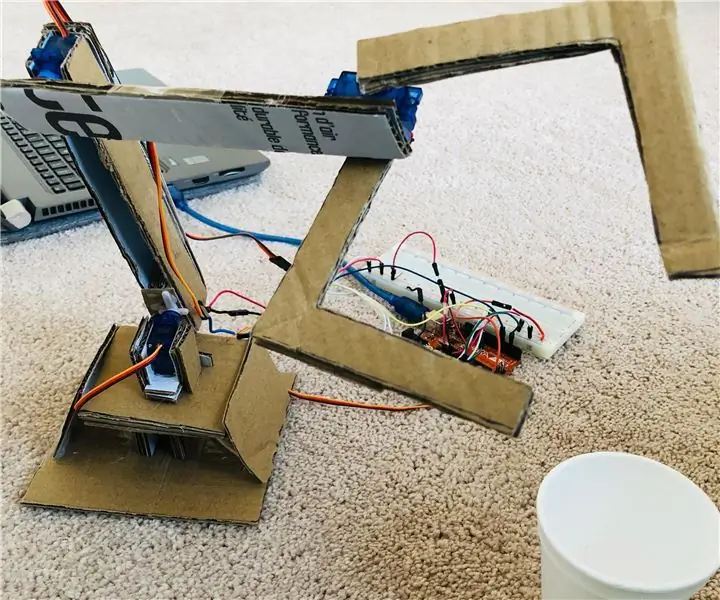
Servo Robot Arm: ይህ ዕቃዎችን ማንሳት እና በተሰየመ ቦታ ውስጥ ማስቀመጥ የሚችል ቀላል የ servo ሮቦት ክንድ ነው። ይህ ፕሮጀክት ክንድው የተረጋጋ እና ተግባሮችን ማከናወን መቻሉን በማሳየቱ ብዙ ጊዜውን ለመሰብሰብ ይፈልጋል
